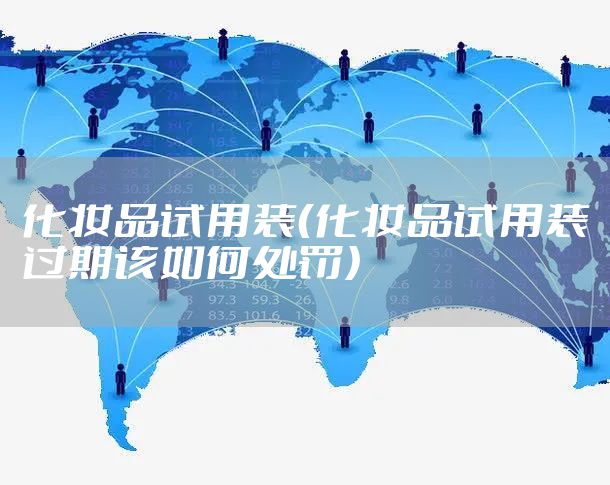去除Word文档中的页眉横线方法:

在默认情况下,在Word下建立的文档都是基于Normal模板的,键入的文字会自动应用一些特定的样式。如:文本区的文字会自动应用正文样式,页眉区的文字会自动应用页眉样式。
所谓的样式其实是应用于文本的一系列格式特征,可以快速改变文本的外观。当应用样式时,只需执行一步操作就可应用一系列的格式,大大提高了工作效率。Normal 模板中的正文样式就定义了宋体5号等一系列格式特征,而页眉样式则定义了底端单实线段落边框等格式。所以,自动应用页眉样式的页眉会出现一条横线。知道了页眉横线的来历,要去除就不难了。
word系列软件最新版本下载791.76MBWord2013立即下载1. 改变页眉的样式
如果仅仅想去除页眉下的横线,最为便捷的就是改变页眉的样式。例如,在编辑页眉时可以把页眉的样式换成正文。因为正文样式中没有段落边框的格式内容,页眉下自然也就不会出现横线了。
2. 修改页眉样式
改变页眉的样式,失去的可能不仅仅是一条横线,还有其他一些包含在页眉样式里而在正文样式里所没有的格式特征。如果不想失去,可以修改页眉样式,在页眉样式中去除有关横线的相应格式内容。如在Word 2000中,可以依次选择菜单栏中的格式/样式,在随后出现的样式对话框中依次选择样式列表框中的页眉和更改按钮此时修改样式对话框就出来了。单击修改样式对话框中的格式按钮,选择其中的边框。再在随后出现的边框和底纹对话框中选定设置下的无,最后依次点击按钮确定和应用。发现页眉下的横线同样消失了。
3. 取消页眉的边框格式
修改页眉样式后,当前文档中页眉的横线全部消失了。如果仅仅想去除当前节的页眉,可以在编辑页眉时依次选择格式--边框和底纹,在随后出现的边框和底纹对话框中选定设置下的无。特别要提醒的是:边框和底纹对话框中的应用范围项一定是段落,而不是文字。
4. 和页眉横线永别
即便用以上的各种方法删除了横线,但在Word下给新建立的文档添加页眉时,会发现那条讨厌的横线又出现了。要想和页眉横线永别,有两个选择:
(1)在修改页眉样式时,勾选修改样式对话框中的添至模板复选框。
(2)建立一个自己的文档模板,并且指定该模板为默认模板,当然该模板中肯定没有那条横线。
本文地址:百科生活频道 https://www.neebe.cn/live/903895.html,易企推百科一个免费的知识分享平台,本站部分文章来网络分享,本着互联网分享的精神,如有涉及到您的权益,请联系我们删除,谢谢!



 相关阅读
相关阅读